一、模拟环境部署:
在之此我们学习过GNS3以及CRT的使用,也在VMware中安装过CentOS7以及Windows 10,建议小伙伴们先去学习了解一下。
1, GNS3-1.3.10-all-in-one,
2, CRT 8.0
3, VMware14之CentOS 7
4, VMware14之窗10
二、中继服务拓扑图:
1,在GNS3中点击左侧的路由器图标,拖取两台路由器到工作区域,再点击电脑图标,选择主机拖取三台PC机到工作区域。
2,将第一台路由器的图标换成交换机并改名为“sw2”,添加二层业务单板,并设置磁盘空间为128 mib;再将另一台路由器的图标换成三层交换机并改名为“sw2”,同样的添加二层业务单板并设置磁盘空间为128 mib。
3,将一台PC机改名为DHCP,并将其图标换成服务器。
4,将另外两台PC机分别改名为win10-1和win10-2。
5,按照下图的方式连接各设备并划分vlan和网关,sw2与sw2的f1/0相连;sw2的f1/3与DHCP的VM8相连;sw2的f1/1与win10-1的VM1相连;sw2的f1/3与win0-2的VM2相连。
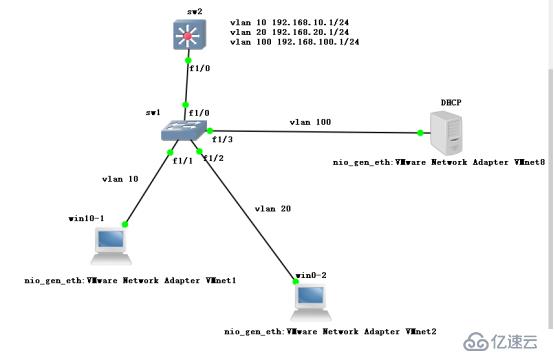
三、模拟实验过程:
1,在CentOS 7中执行“yum安装使用dhcp - y”命令下载安装dhcp服务。
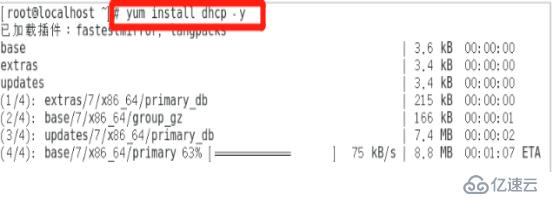 CentOS 7之DHCP中继服务
CentOS 7之DHCP中继服务





